@曼哈顿印象PHOTO:这种色调的照片,比较偏欧美,国外很多摄影师后期都喜欢修成这种暖调,尤其涉及建筑和天空的照片,修成这种风格会很好看,那么这种调是如何在后期调出来的呢?具体可以通过教程来
打开原图,选择PS滤镜—camera raw滤镜进行调整:
将色温整体往黄色暖调调整,使得整体偏暖调。
根据①高光不能多。降低高光和白色,不要让白色的地点过多,尽量控制高光太多。
根据②暗部细节饱满。提示阴影和黑色,使得照片中暗部的细节处理,不要出现太黑的地方。
最后在整体提升点饱和度,能达到去灰的效果。
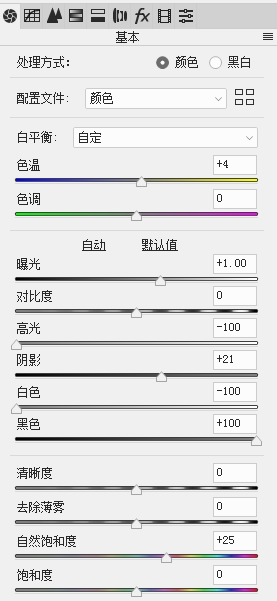
调整后:

色彩调整
高光已经进行了降低,暗部细节也出来了,下面要进行颜色的调整,利用HSL工具进行调整:
根据思路③颜色饱和度较高,且明亮度也高。④将暖调统一成偏黄色,将冷调统一成偏青蓝。
去调整颜色。
色相上:暖调都往红橙靠拢,红色往右(橙色)移动,橙色往左(红色)移动,黄色往左(橙色)移动,绿色往左(黄色)移动,这样一来四个颜色就变得相近了,也达到暖色调的统一。
同样冷色也是,将蓝色往青色靠。
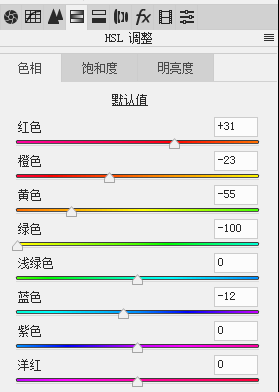
饱和度上:提升画面中主要颜色的饱和度。
明亮度上:提升画面中主要颜色的明亮度,但是天空的蓝色需要降低明亮度,这样才能让天空的细节显示出来。
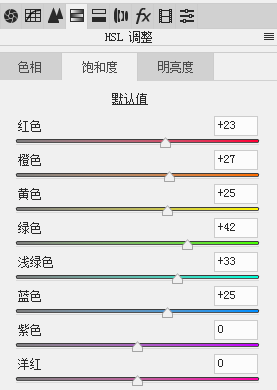
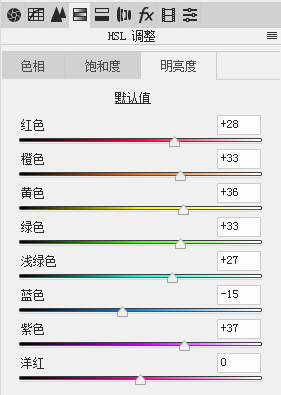
调整后:

色彩微调
其实做到上一步很多人就觉得很不错了,但是我的思路是让整体偏暖色黄色,而现在调整后的照片有点偏红了,而且有点发灰所以还需要调整:
进入PS主界面进行操作,对三个通道进行打点“S”形曲线,这么做能使得画面更通透点。

同时在新建一个曲线工具,将暗部加灰,不要让暗部太黑。

调整后:

这一步根据⑤阴影偏黄,高光偏青蓝。
新建色彩平衡工具:
阴影:加青和加黄。
中间调:减暖调黄色。
高光:加蓝能使得画面变得通透,同时也能形成高光和阴影冷暖的对比。

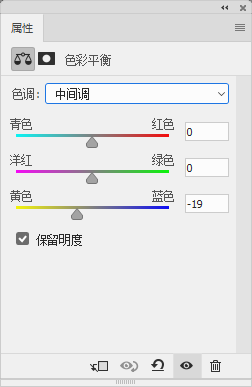
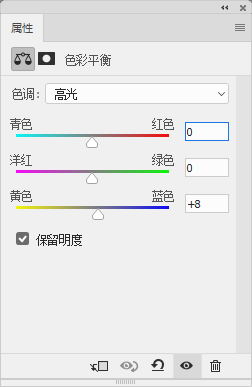
最终效果:

干净明朗的色调总叫人眼前一亮,同学们通过教程来学习制作一下吧,相信你会制作的更好。





